Hinweis: Du kannst dich nicht mehr für die Google Maps Platform-Premiumoption registrieren. Auch für Neukunden ist sie nicht mehr verfügbar.
Kunden: Folge der Anleitung auf dieser Seite, um dein Rechnungskonto mit dem Konto deines Resellers zu verknüpfen. Dadurch wird dein Konto als Unterkonto für das Projekt deines Resellers hinzugefügt. Dein Reseller muss dazu erst seine Erlaubnis erteilen.
Klicke links oben auf der Seite auf das Navigationsmenü und wähle Abrechnung aus.
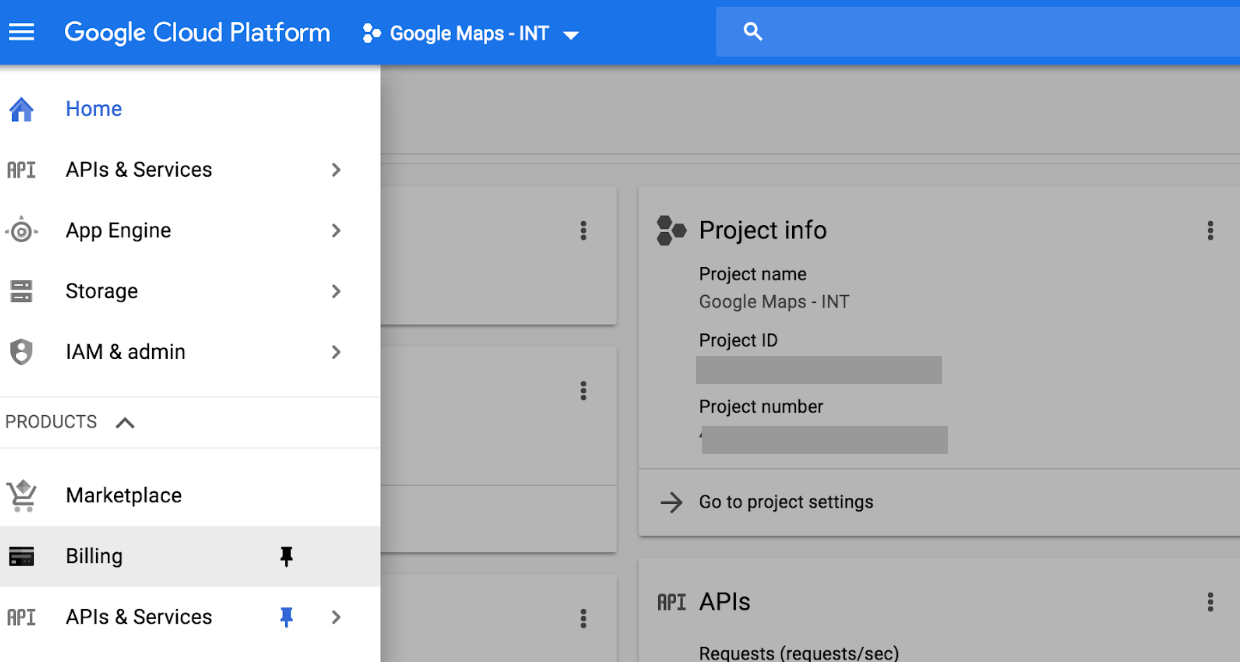
Klicke oben im Menü auf Mein Rechnungskonto und wähle im Drop-down-Menü Rechnungskonten verwalten aus.
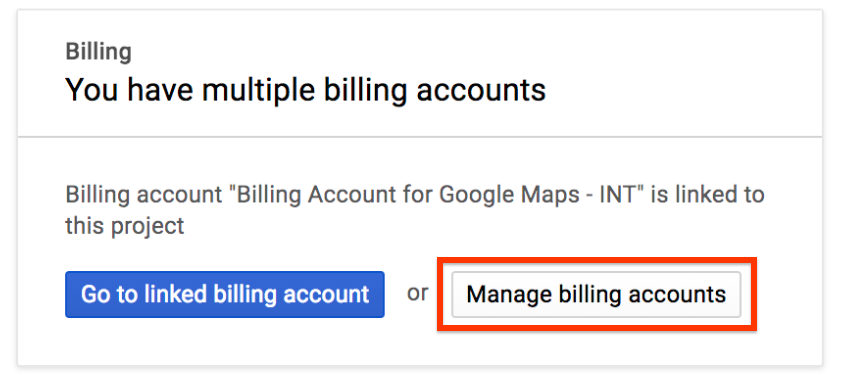
Klicke auf den Tab Meine Projekte.
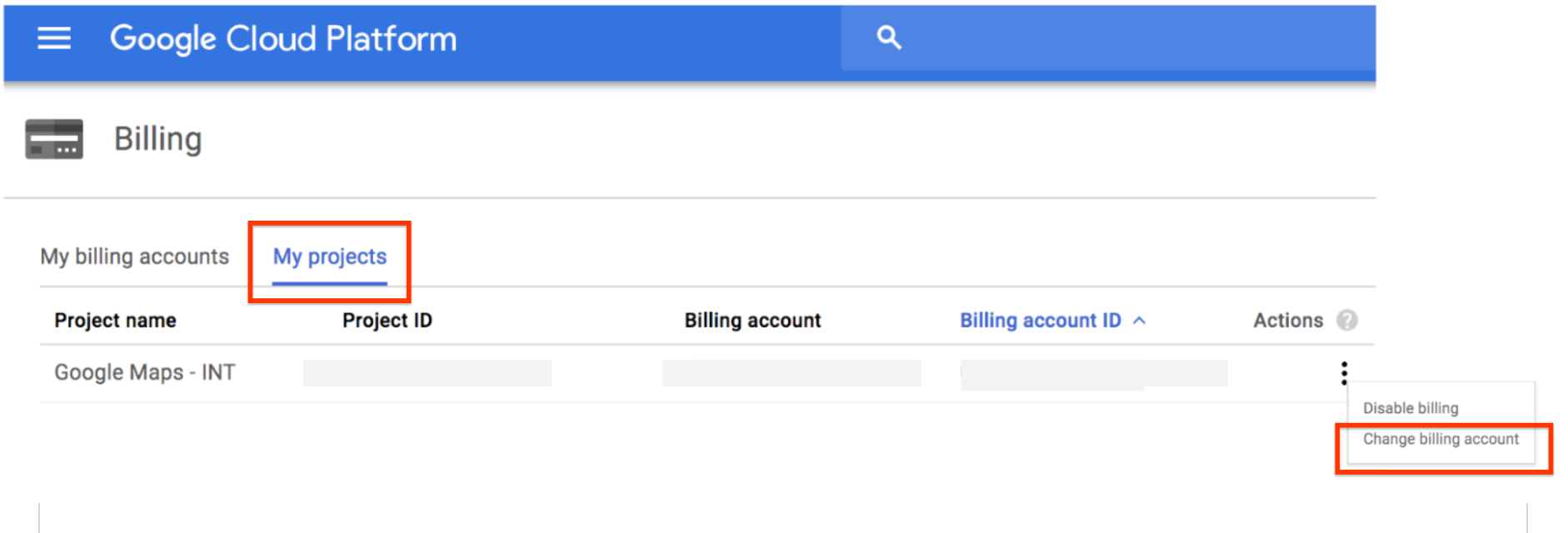
Suche in der Liste dein Premiumprojekt, klicke auf das Dreipunkt-Menü
 und wähle dann Rechnungskonto ändern aus.
und wähle dann Rechnungskonto ändern aus.Wähle das vom Reseller freigegebene Rechnungskonto aus und klicke dann auf KONTO FESTLEGEN.
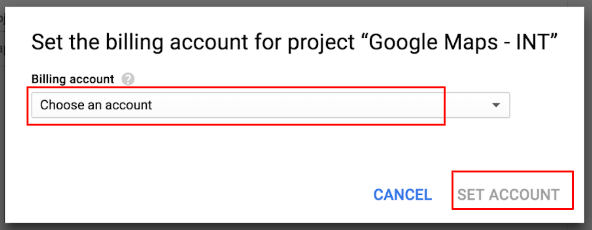
Dein Projekt ist jetzt mit dem Rechnungskonto des Resellers verknüpft.
Optionaler Schritt
Wenn du mehrere SKUs hast, etwa „Maps-INT“ und „Maps-OEM“, wurden pro SKU mehrere Rechnungskonten erstellt (z. B. Rechnungskonto für „Maps-INT“, Rechnungskonto für „Maps-OEM“). Wir empfehlen, diese zu konsolidieren, um ein einzelnes Rechnungskonto zu verwenden.
